Hiba 0xc1900101 Windows 10

- 2029
- 261
- Jónás János Endre
A Windows 10 komponensek frissítéseinek telepítésekor - a 0xc1900101 hiba különböző kódokkal és üzenetekkel történő telepítésekor, például: 0x4000D vagy 0x40017, a SAFE_OS -ról vagy a SIVED_BOOT -ról szóló üzenetek, valamint az OS új verziójának sikeres telepítése néha a Nehéz feladat egy kezdő felhasználó számára.
Korábban ugyanaz a hiba ugyanazon okokból merült fel, amikor az operációs rendszer korábbi verzióit a Windows 10 -re (a frissítések központján vagy a média létrehozás eszközének használatával), vagy a rendszer telepítésével a beállítás elindításával történő frissítésekor felmerült.EXE az előző verzió már telepített rendszerében - a Windows Update C1900101 (0xC1900101) HIBA különféle digitális kódokkal: 20017, 4000D, 40017, 30018 és mások. Általános szabály, hogy a problémát a telepítési program képtelensége okozza, hogy a telepítési fájlokat valamilyen okból kapcsolatba léphessen, a kár, valamint az összeegyeztethetetlen berendezés -meghajtók, a lemez rendszer szakaszán nem elegendő hely, vagy a rajta lévő hibák, jellemzői, jellemzői a szakaszok felépítése és számos egyéb oka.
Ebben az utasításban - a Windows frissítés C1900101 hiba javításának módja (amint a frissítések központjában jelenik meg) vagy a 0xC1900101 (mivel ugyanaz a hiba jelenik meg a hivatalos segédprogramban a Windows 10 frissítéséhez és telepítéséhez). Ugyanakkor nem tudok garantálni, hogy ezek a módszerek működnek: ezek csak azok a lehetőségek, amelyek leggyakrabban segítenek ebben a helyzetben, de nem mindig. A hiba elkerülésének garantált módja a Clean Windows 10 telepítés egy flash meghajtóról vagy lemezről (ebben az esetben használhatja a kulcsot az operációs rendszer korábbi licencelt verziójához, és ha már 10 -a volt a számítógépen, használja a számítógépet, A kulcsot egyáltalán nem kell beírni).
Hogyan lehet kijavítani a 0xc1900101 hibát a Windows 10 frissítése vagy telepítése során
Tehát az alábbiakban - a C1900101 vagy a 0xC1900101 hiba kijavításának módszerei, amelyek a Windows 10 telepítésekor a probléma megoldásának valószínűségében helyezkednek el. Általában az újbóli telepítés kipróbálhatja az újbóli telepítést. De több darabot is elvégezhet nekik - mivel kényelmesebb lesz az Ön számára.
Egyszerű korrekciós módszerek
Először is, a négy legegyszerűbb módszer, amelyek gyakrabban működnek, mint mások, amikor a problémát mérlegeljük.
- Távolítsa el a víruskereső vírusokat - Ha valamilyen víruskereső van telepítve a számítógépére, akkor teljesen törölje azt, lehetőleg a hivatalos segédprogram használatával az antivírus fejlesztőből (kérésre megtalálható egy eltávolító segédprogram + antivírus név, lásd:. Hogyan lehet eltávolítani a vírus vírusát a számítógépről). Avast, ESET, Symantec Antivirus termékeket a hiba okainak tekintették, de ez valószínűleg megtörténhet más ilyen programokkal. A víruskereső eltávolítása után feltétlenül indítsa újra a számítógépet. Figyelem: Az UPLIT -eknek ugyanolyan hatása lehet az automatikus üzemmódban működő számítógép és nyilvántartás tisztításához, törölje azokat is.
- Válassza ki az összes külső meghajtót a számítógépről és az összes olyan eszközről, amely nem szükséges az USB-n keresztül csatlakoztatott működéshez (beleértve a kártyakóolókat, nyomtatókat, játékot, USB-tartókat és hasonlókat).
- Töltse ki a Windows betöltését, és próbálja meg frissíteni ebben a módban. További információ: Tisztítsa meg a Windows 10 letöltését (az utasítás a tiszta letöltéshez megfelelő Windows 7 és 8).
- Ellenőrizze, hogy van -e elegendő szabad hely a merevlemez rendszer szakaszán (C lemez). Ideális esetben 20-30 GB-os ingyenes. CM. Hogyan tisztítsuk meg a felesleges fájlok C lemezét, hogyan lehetne növelni a C lemezt a lemez miatt.
- Ha hiba jelenik meg a frissítési központban, akkor próbáljon frissíteni a Windows 10 -re a Windows 10 frissítési eszköz használatával a Microsoft weboldalon (bár ugyanazt a hibát adhatja ki, ha a probléma az illesztőprogramokban, a lemezekben vagy a számítógépen található programokban van). További információ Ezt a módszert a Windows 10 frissítési utasításai tartalmazzák.
Ha a jelzettek közül semmi nem működött, akkor tovább haladunk az időigényes módszerekre (ne sietünk telepíteni egy korábban távoli vírusos vírusos vírusokat, és csatlakoztassuk a külső meghajtókat).
Windows 10 telepítés tisztítása és újra -lejtése
Próbálja ki ezt a lehetőséget:
- Válasszuk le az internetről.
- Futtassa a lemeztisztító segédprogramot a Win+R gombok megnyomásával a billentyűzeten, belép a CleanMGR -be és a megnyomásával.

- A lemezmegtisztító segédprogramban kattintson a "Tisztítsa meg a rendszerfájlokat", majd - törölje az összes ideiglenes Windows telepítési fájlt.
- Lépjen a CC C -be, és ha vannak mappák rajta (rejtett, tehát kapcsolja be a Rejtett mappák megjelenítését a kezelőpanelen - Vezető paraméterek - nézet) $ Windows.~ BT vagy $ Windows.~ Ws, Távolítsa el őket.
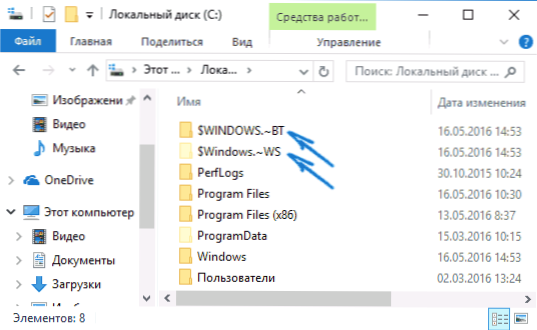
- Csatlakozzon az internethez, és kezdje meg újra a frissítést a frissítések központján keresztül, vagy töltse le a hivatalos segédprogramot a Microsoft weboldaláról a frissítéshez.
C1900101 javítás hiba a frissítési központban
Ha a Windows Update C1900101 hiba történik, amikor a Windows Updates Center -en keresztül frissítést használ, akkor próbálja ki a következő műveleteket.
- Indítsa el a parancssorot a rendszergazdai nevében, és hogy a következő parancsokat kövesse.
- Nettó stop wuauserv
- Nettó stop cryptsvc
- Nettó stop bitek
- Net stop msiserver
- Ren C: \ Windows \ Softwaredribution Softwaredistributation.RÉGI
- Ren C: \ Windows \ System32 \ Catroot2 Catroot2.RÉGI
- Nettó indítás wuauserv
- NET START CRYPTSVC
- Nettó indító bitek
- Net start msiserver
A parancsok végrehajtása után zárja be a parancssort, indítsa újra a számítógépet, és próbálja meg újra frissíteni a Windows 10 -re.
Frissítse az ISO Windows 10 kép használatát

A 0xC1900101 hiba egy másik egyszerű módja az, ha az eredeti ISO -képet használja a Windows 10 frissítéséhez. Hogyan kell csinálni:
- Töltse le az ISO képét a Windows 10 -ről a számítógépére az egyik hivatalos módszerben (a "Simply" Windows 10 kép egy professzionális kiadással rendelkezik, nem külön mutatják be). Részletek: Hogyan lehet letölteni az ISO Windows 10 eredeti képét.
- Telepítse a rendszerbe (jobb a Standard OS eszközökkel, ha van Windows 8.1).
- Válasszuk le az internetről.
- Futtassa a beállítási fájlt.Exe ebből a képből, és készítsen frissítést (az eredmény szerint nem különbözik a szokásos rendszerfrissítésből).
Ezek a fő módja annak, hogy megoldják a problémát. De vannak olyan esetek, amikor más megközelítésekre van szükség.
A probléma megoldásának további módjai
Ha a fent leírtak egyike sem segített, próbálja ki a következő lehetőségeket, talán az Ön konkrét helyzetében munkavállalók lesznek.
- Távolítsa el a videokártya -illesztőprogramokat és a videokártya kísérő szoftverét a Display Driver Eltystaller segítségével (lásd. Hogyan lehet eltávolítani a videokártya -illesztőprogramokat).
- Ha van információ a SAFE_OS -ról a hiba szövegében a rendszerindító művelet során, akkor próbálja meg leválasztani a biztonságos indítást az UEFI -ben (BIOS). Ezenkívül ennek a hibának az oka lehet a Bitlocker lemezek titkosítása, vagy más módon.
- Ellenőrizze a merevlemezt chkdsk segítségével.
- Nyomja meg a Win+R gombot, és írja be Diszkmgmt.MSC - Nézze meg, hogy a szisztémás lemeze dinamikus lemez -e? Ez okozhatja a megadott hibát. Ha azonban a rendszerlemez dinamikus, akkor nem fog működni az alapké történő átalakítás nélkül, anélkül, hogy adatok elvesztése lenne. Ennek megfelelően a megoldás itt egy tiszta Windows 10 telepítés az eloszlásból.
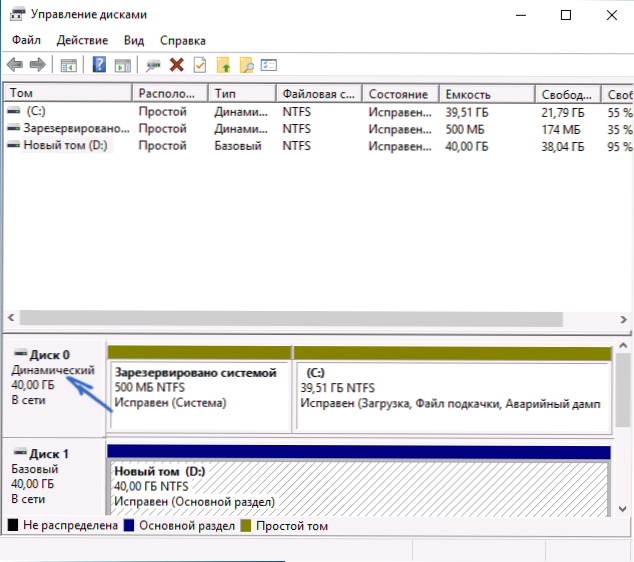
- Ha a harmadik parti lemezek titkosítását vagy olyan programokat, mint például a Crypto Pro -t telepítik a számítógépére, akkor ezt a hibát okozhatják, különösen a 0x40017 Second_boot kóddal. Válasszuk le a harmadik parti titkosítást, törölje ezt a fajta segédprogramot. A Crypto Pro esetében nem az eltávolítás működhet, hanem egy egyszerű programfrissítés.
- Néhány régi alaplaphoz, amely egy Firewire EEEE 1394 vezérlővel van felszerelve, a BIOS -ban való leválasztása segít.
- Bizonyos esetekben az Intel VT-X/VT-D vagy AMD-V rögzítése a BIOS-ban segít kijavítani a hibát.
- Ha van Windows 8 vagy 8.1, Ezután kipróbálhatja a következő műveleteket (a fontos adatok megőrzése után): lépjen be a frissítési és helyreállítási paraméterekbe, és indítsa el a Windows 8 visszaállítást (8.1) Miután az eljárás befejeződött anélkül, hogy bármilyen programot és illesztőprogramot telepítené, próbálja meg frissíteni.
Talán ez minden, amit jelenleg tudok ajánlani. Ha néhány más lehetőség hirtelen segített, örülök a megjegyzéseknek.
- « Hogyan dobjunk fényképeket az iPhone-ról a Windows és a Mac számítógépről, a kábelről és a Wi-Fi-ről
- Hiba a 0xc00000e9 hiba a Windows 10, 8 letöltése vagy telepítése során.1 és a Windows 7 »

